Bir çalışma sayfasında büyük bir hücre aralığını hızlıca nasıl seçebilirim?
Eğer büyük bir hücre aralığı seçmek istiyorsanız, yatay ve dikey kaydırma çubuğunu kaydırmak dakikalar alabilir. Peki, bir çalışma sayfasında büyük bir aralığı hızlıca seçmenize yardımcı olabilecek yöntemler var mı? Bu makalede, Excel'de bu görevi çözmek için bazı hızlı ipuçlarından bahsedeceğim.
Ad Kutusu ile Büyük Hücre Aralığını Hızlıca Seçin
Kısayol Tuşları ile Büyük Hücre Aralığını Hızlıca Seçin
Ad Kutusu ile Büyük Hücre Aralığını Hızlıca Seçin
Aslında, tam aralık referansını biliyorsanız Ad Kutusu, büyük bir aralığı seçmenize yardımcı olabilir. Lütfen şu adımları izleyin:
1. A1:BB1000 gibi hücre referansını Ad Kutusuna yazın, aşağıdaki ekran görüntüsüne bakın:

2. Sonra Enter tuşuna basın ve belirttiğiniz hücre aralığı hemen seçilecektir.
Kısayol Tuşları ile Büyük Hücre Aralığını Hızlıca Seçin
İşte, kaydırma çubuğunu sürüklemek zorunda kalmadan çalışma sayfasındaki büyük aralığı seçmek için başka bir hızlı yöntem. Lütfen şu adımları izleyin:
1. Büyük aralığın ilk hücresini (sol üst hücre) seçin ve aralığın son hücre referansını Ad Kutusuna girin, aşağıdaki ekran görüntüsüne bakın:
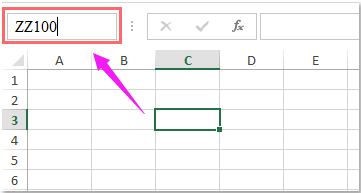
2. Ve sonra Shift + Enter tuşlarına birlikte basın, belirli büyük hücre aralığı hemen seçilecektir.
En İyi Ofis Verimlilik Araçları
Kutools for Excel ile Excel becerilerinizi güçlendirin ve benzersiz bir verimlilik deneyimi yaşayın. Kutools for Excel, üretkenliği artırmak ve zamandan tasarruf etmek için300'den fazla Gelişmiş Özellik sunuyor. İhtiyacınız olan özelliği almak için buraya tıklayın...
Office Tab, Ofis uygulamalarına sekmeli arayüz kazandırır ve işinizi çok daha kolaylaştırır.
- Word, Excel, PowerPoint'te sekmeli düzenleme ve okuma işlevini etkinleştirin.
- Yeni pencereler yerine aynı pencerede yeni sekmelerde birden fazla belge açıp oluşturun.
- Verimliliğinizi %50 artırır ve her gün yüzlerce mouse tıklaması azaltır!
Tüm Kutools eklentileri. Tek kurulum
Kutools for Office paketi, Excel, Word, Outlook & PowerPoint için eklentileri ve Office Tab Pro'yu bir araya getirir; Office uygulamalarında çalışan ekipler için ideal bir çözümdür.
- Hepsi bir arada paket — Excel, Word, Outlook & PowerPoint eklentileri + Office Tab Pro
- Tek kurulum, tek lisans — dakikalar içinde kurulun (MSI hazır)
- Birlikte daha verimli — Ofis uygulamalarında hızlı üretkenlik
- 30 günlük tam özellikli deneme — kayıt yok, kredi kartı yok
- En iyi değer — tek tek eklenti almak yerine tasarruf edin